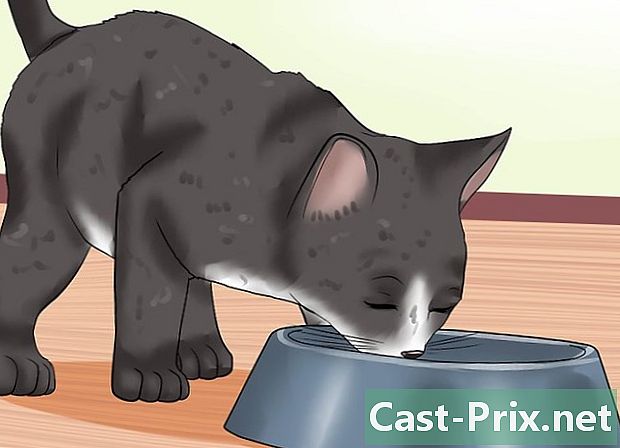Macをバックアップする方法
著者:
John Stephens
作成日:
21 1月 2021
更新日:
1 J 2024

コンテンツ
この記事の内容:iCloudReferencesでTime MachineSaveを使用する
Macから外部ハードドライブまたはAppleのiCloudオンラインストレージサービスにデータとファイルをバックアップする方法を学びます。
ステージ
方法1 Time Machineを使用する
-

接続する 外付けハードドライブ Macに。 付属のケーブル(USB、Lightning、またはeSATA)を使用して、ハードドライブをコンピューターに接続します。 -
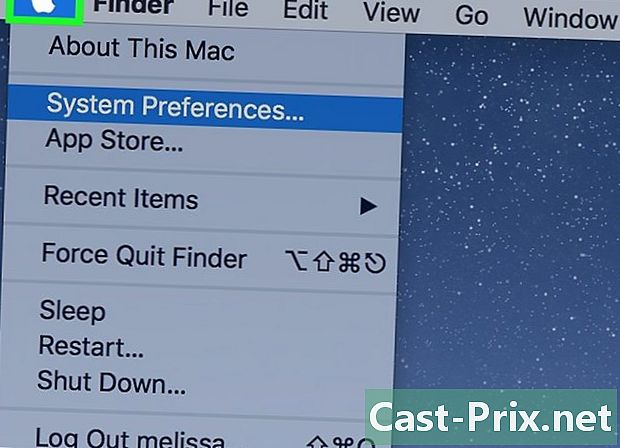
Appleメニューをクリックします。 これは、画面の左上隅にあるリンゴの形をしたアイコンです。 -

[システム環境設定]をクリックします。 このオプションは、ドロップダウンメニューの2番目のセクションにあります。 -

Time Machineをクリックします。 ウィンドウの下部にあります。- macOSおよびTime Machineの古いバージョンでは、Time Machineスイッチがオンの位置にあることを確認してください。
-
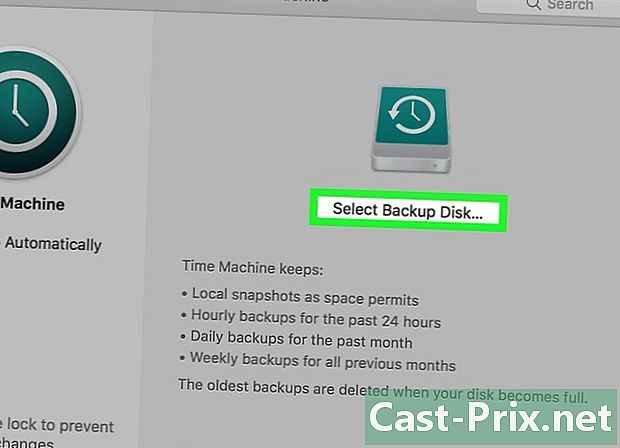
[バックアップディスクの選択]をクリックします。 このオプションは、ダイアログウィンドウの右側にあります。 -
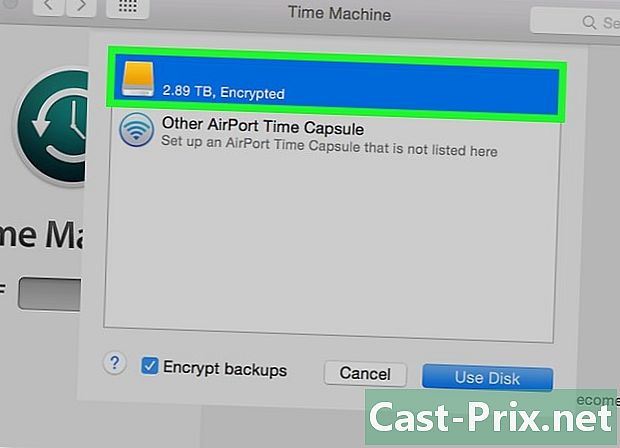
ディスクをクリックします。 Macに接続した外部ハードドライブを選択します。 -
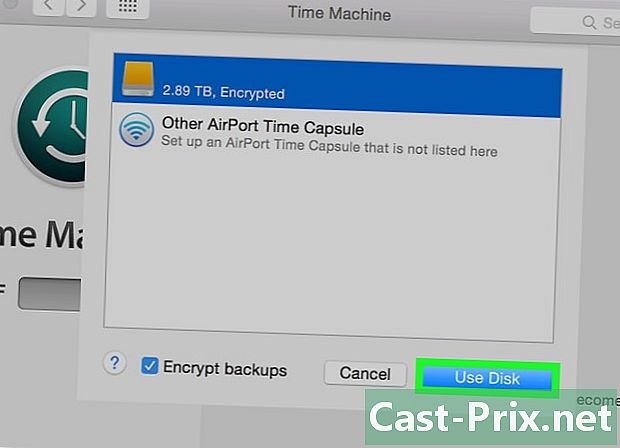
[ディスクを使用]をクリックします。 このオプションは、ダイアログウィンドウの右下にあります。- 選択 自動保存 Macを定期的にバックアップする場合は、ダイアログボックスの左側のパネルで。
- 選択 メニューバーにTime Machineを表示する Time Machineの設定とバックアップステータスを含むメニューバーにショートカットを作成します。
-
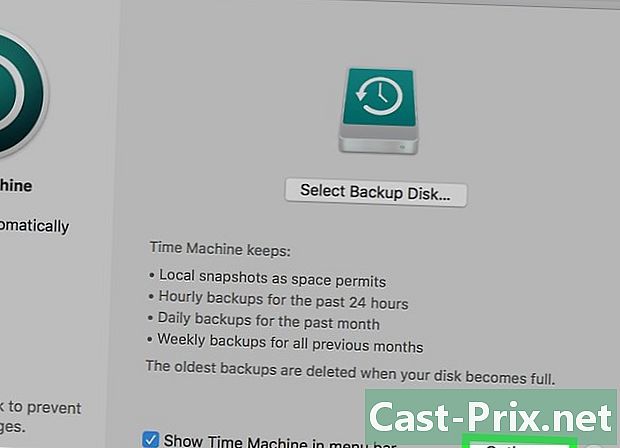
[オプション...]をクリックします。 このオプションは、ウィンドウの右下にあります。- 選択 コンピューターがバッテリーで動作しているときにバックアップする Macが接続されていないときにバックアップを許可します。
- 選択 最も古いバックアップが削除されたときに警告する Time Machineが古いバックアップを削除してニュース用のスペースを確保するときに警告するようにする場合。
方法2 iCloudに保存する
-
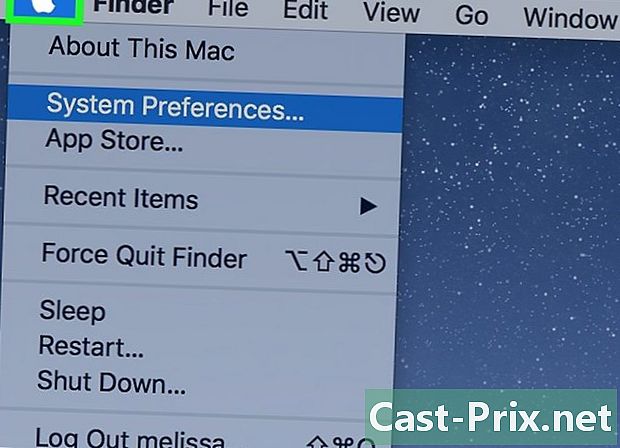
Appleメニューをクリックします。 これは、画面の左上隅にあるリンゴの形をしたアイコンです。 -

[システム環境設定]をクリックします。 このオプションは、ドロップダウンメニューの2番目のセクションにあります。 -
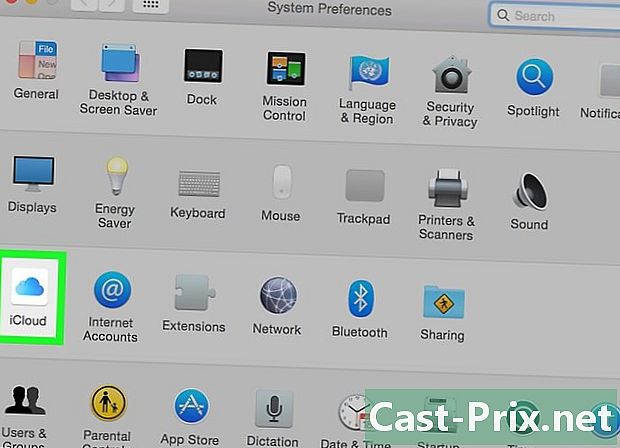
iCloudをクリックします。 このオプションは、ウィンドウの左側にあります。- 自動的にログインしない場合は、Apple IDとパスワードを入力してください。
- 使用可能なストレージの量を確認するか、ストレージプランを変更するには、をクリックします ストレージを管理する ダイアログウィンドウの右下で選択します ストレージプランを変更する 右上にあります。
-

[iCloudストレージ]の横にあるチェックボックスをオンにします。 右側のパネルの上部にあります。これで、ファイルとドキュメントをiCloudに保存できます。- 表示されるバックアップウィンドウで[iCloudストレージ]を選択するか、ファイルを ICloudバックアップ Finderウィンドウの左側。
- をクリックして、iCloudストレージにアクセスできるアプリケーションを選択します オプション ダイアログウィンドウの[iCloudストレージ]の横にあります。
-

iCloudに保存するデータのタイプを選択します。 必要なのは、「iCloudストレージ」の下のボックスをオンにすることだけです。- iCloudに写真を保存してアクセスする場合は、「写真」にチェックマークを付けます。
- 「電子メール」をチェックして、iCloudでsを同期して保存します。
- 「連絡先」をチェックして、iCloudに連絡先のコピーを保存します。
- 「カレンダー」をチェックして、iCloudにカレンダーのコピーを保存します。
- 「リマインダー」をチェックして、リマインダーのコピーをiCloudに保存します。
- 「Safari」にチェックマークを付けて、Safariデータのコピー(閲覧履歴やブックマークなど)をiCloudに保存します。
- 「メモ」をチェックして、メモのコピーをiCloudに保存します。
- 「キーチェーン」をチェックして、パスワードと支払いデータの暗号化されたコピーをApple IDを使用するすべてのデバイスと共有します。
- すべての選択項目を表示するには、下にスクロールする必要がある場合があります。